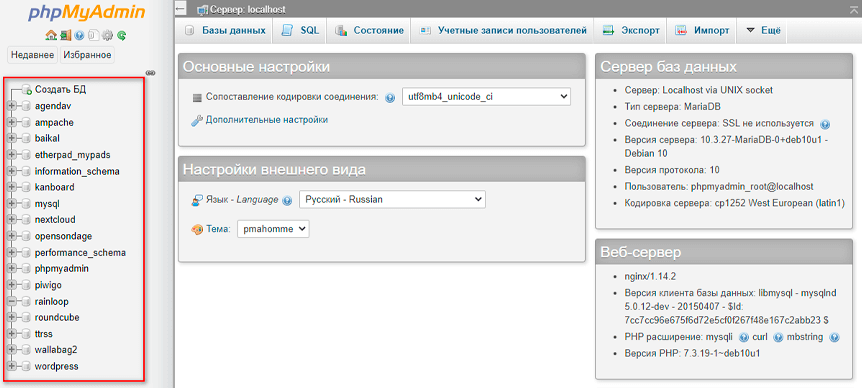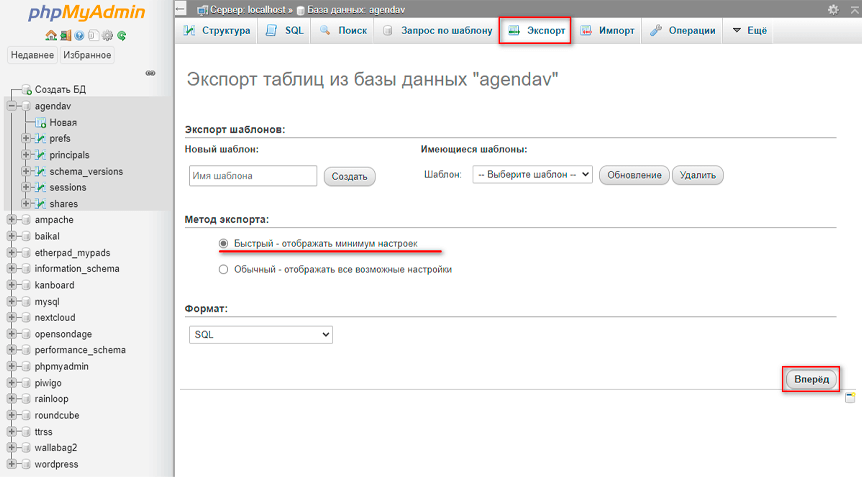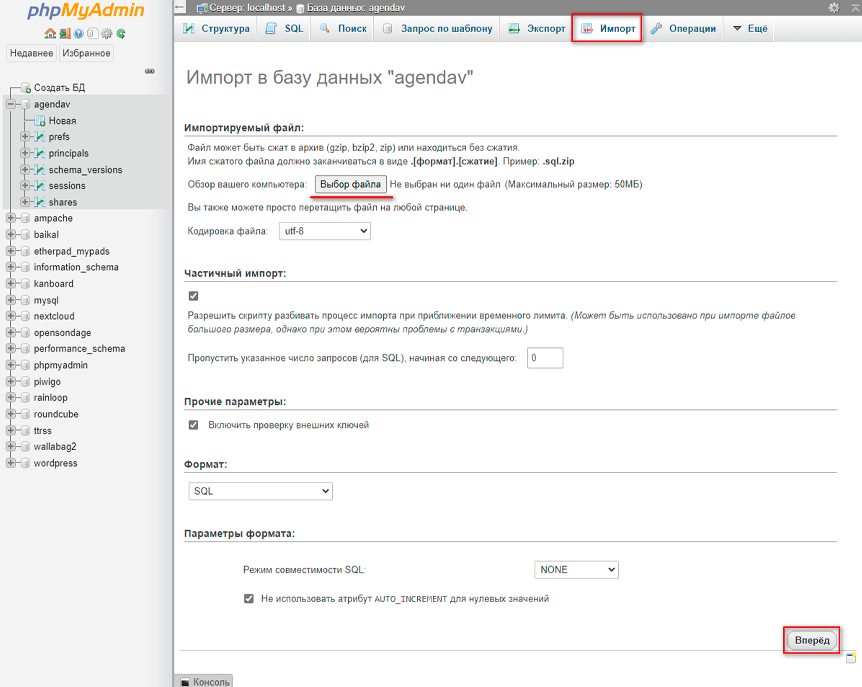Как импортировать таблицу в phpmyadmin
Экспорт и импорт базы данных в PHPMyAdmin
Добрый день друзья, сегодня мы с Вами научимся делать экспорт и импорт базы данных в PHPMyAdmin. Для чего это нужно, можете задать вопрос Вы. Прежде всего экспорт базы данных необходимо делать периодически для того чтобы в экстренных ситуациях Вы не потеряли важную для Вас информацию. Экспорт будет представлять собой небольшой файл, в котором будет храниться вся информация о БД. Для экспорта БД необходимо зайти в PHPMyAdmin и нажать на интересующую Вас БД. После этого вы увидите все находящиеся в ней таблицы и, не заходя в них, кликните на кнопку меню под названием экспорт. Перед Вами появится следующая страница:
Я советую Вам выбрать быстрый способ экспорта, а также в формате указать SQL. После этого вы можете нажать ок. Перед Вами появится окно, в котором Вам предложат сохранить файл.
Вы сохраняете файл в нужном для Вас месте, главное помните, куда Вы его сохранили, ведь он очень важен для нас.
Что касается обычного способа экспорта. Вы можете также его использовать, если Вам это необходимо, там присутствует множество дополнительных настроек, которые Вы можете задать при экспорте. Например, выбрать нужные таблицы из БД, указать кодировку, и многое другое. Если Вам интересна данная настройка, Вы можете ее посмотреть. Но мы с Вами не будем углубляться в данную настройку.
После того как вы сохраните файл у себя на компьютере я попрошу Вас удалить БД. Как это сделать я не буду Вам объяснять, т.к., мы уже это проходили. Не бойтесь удалять, мы все вернем с Вами на свои места.
Настало время заняться импортом базы данных. Переходим в меню импорт.
Выбираем обзор вашего компьютера, и указываем путь к нашему файлу. И нажимаем ок. Как видите, перед Вами появилась ошибка. Не пугайтесь, все дело в том, что мы с Вами импортировали не саму базу данных, а лишь все ее таблицы. Поэтому создайте вначале БД, зайдите в нее и нажмите кнопку импорт, проделав все указанное выше. Нажав кнопку ок, у Вас все получится, и если Вы все сделали правильно, ошибки появиться не должно.
Как видите, наша таблица вновь появилась на своем месте, а также все данные в ней были сохранены. Теперь Вы понимаете, какая замечательная возможность экспорт и импорт базы данных в PHPMyAdmin. Ведь если Вы потеряете в один день все ваши наработки за долгие годы, благодаря данному файлу Вы сможете все вернуть. На этом я с Вами прощаюсь до скорого.
5 последних свежих статей:
Методы alert, prompt, confirm в JavaScript
И снова я приветствую Вас в очередной теме посвященной языку JavaScript, в которой мы разберем методы alert, prompt, confrim.
Конструкция switch-case в JavaScript
Всем привет, сегодня мы рассмотрим с Вами конструкцию switch-case в языке JavaScript.
Всплывающая подсказка на CSS
Здравствуйте дорогие друзья, сегодня мы с Вами изучим еще одну тему посвященную языку CSS. И научимся реализовывать всплывающие подсказки на CSS.
Псевдокласс target в CSS
Сегодня мы рассмотрим еще одну возможность, которую предоставляет нам CSS3, а именно поговорим о псевдоклассе target, для чего он нам может быть нужен, и рассмотрим один из самых популярных способов его применения.
Как вставить видео с YouTube
Довольно часто Вы видите на различных ресурсах видео, которое хранится на сервисе youtube, но каким-то образом его можно воспроизвести на данном сайте. Об этом сегодня пойдет речь, и я расскажу Вам, как вставить видео с YouTube.
Экспорт и импорт данных с помощью phpMyAdmin по шагам (Страница 1 из 3)
Форум PHP-MyAdmin.RU → Работа с phpMyAdmin → Экспорт и импорт данных с помощью phpMyAdmin по шагам
Чтобы отправить ответ, вы должны войти или зарегистрироваться
Сообщения с 1 по 25 из 75
1 Тема от Nikolja 2006-05-17 16:12:28
Тема: Экспорт и импорт данных с помощью phpMyAdmin по шагам
2 Ответ от Lokki 2006-05-17 17:25:08
Re: Экспорт и импорт данных с помощью phpMyAdmin по шагам
Nikolja
Создай дамп базы с рабочего сервера (в phpMyAdmin вкладка «Экспорт»)
А затем импортируй полученный дамп в базу на хостинге HOLM.
3 Ответ от Nikolja 2006-05-17 17:54:00
Re: Экспорт и импорт данных с помощью phpMyAdmin по шагам
А поточнее можно? Я ни разу не работал с MySQL. Надо ли перед этим создавать таблицу? И как вообще создаётся дамп? Я перешёл на вкладку экспорт открылось окно. Экспорт и Опции SQL. Где чего ставить? Или оставить по умолчанию. Ну и вообще как это сделать? Может быть ещё кому пригодится.
4 Ответ от Lokki 2006-05-17 19:34:04
Re: Экспорт и импорт данных с помощью phpMyAdmin по шагам
А поточнее можно? Я ни разу не работал с MySQL. Надо ли перед этим создавать таблицу? И как вообще создаётся дамп? Я перешёл на вкладку экспорт открылось окно. Экспорт и Опции SQL. Где чего ставить? Или оставить по умолчанию. Ну и вообще как это сделать? Может быть ещё кому пригодится.
Сначала необходимо создать дамп (экспортировать) с работающей базы, вторым шагом будет импорт дампа на целевой (обычно удаленный) сервер.
1. Экспорт
В phpMyAdmin выбираешь необходимую базу из выпадающего списка в левом фрейме.
Выбираешь вкладку ‘Export’ (Экспорт), в блоке ‘Export’ кликаешь Select All, чтобы выбрать для экспорта все таблицы (если ты разумеется хочешь все их экспортировать), отмечаешь здесь же чекбокс SQL.
В блоке ‘Structure’ ставишь чекбокс, если тебе нужно чтобы при импорте дампа перед записью данных были созданы таблицы (если у тебя на удаленном MySQL-сервере уже созданы таблицы, то чекбокс нужно убрать). В этом же блоке (‘Structure’) оставь как предлагается по умолчанию чекбоксы ‘Add AUTO_INCREMENT value’ и ‘Enclose table and field names with backquotes’.
В блоке ‘Data’ ставишь чекбокс чтобы импортировать записи таблиц. оставь отмеченными как предлагается по умолчанию чекбоксы ‘Complete inserts’, ‘Extended inserts’ и ‘Use hexadecimal for binary fields’. Тип экспорта INSERT (если данные заносятся в таблицу впервые).
Все, после этого разрешаешь процедуру импорта. Если дамп корректен (по синтаксису и структуре), то все должно пройти успешно, и ты создашь необходимые тебе базы на удаленном сервере.
Импорт и экспорт баз данных MySQL через консоль и phpMyAdmin
Сейчас читают:
Содержание:
В базе данных MySQL хранится динамический контент сайта (комментарии, аккаунты пользователей, размещённые посты и т. д.). Потеря подобной информации недопустима, поэтому нужно заранее позаботиться о резервировании данных.
Все таблицы из базы данных можно экспортировать в отдельный файл, который потом же импортировать обратно для восстановления информации. Кроме этого, созданный дамп БД можно использовать для переноса информации в другую базу MySQL.
Существует два способа импорта/экспорта:
Подробнее о подключении через протокол SSH можно узнать здесь.
Все описанные действия с MySQL схожи по выполнению на любых операционных системах Linux.
Экспорт базы данных с помощью PhpMyAdmin
В первую очередь требуется выполнить вход в интерфейс PhpMyAdmin. Список существующих баз находится в верхнем левом углу.
Выбрав необходимую базу данных, нужно перейти в раздел «Экспорт».
Для быстрого экспорта подойдёт вариант «Быстрый – отображать минимум настроек», при котором используются оптимальные параметры переноса. Чтобы открыть список дополнительных опций, нужно выбрать метод «Обычный – отображать все возможные настройки».
Во вкладке «Формат» рекомендуется выставить расширение SQL (.sql) для экспортируемого файла. Но также можно использовать и другие форматы, такие как CSV (.csv) и XML (.xml).
Определившись с параметрами, остаётся выполнить экспорт нажатием «Вперёд». В браузере начнётся загрузка файла.
Экспорт базы данных MySQL через консоль
Экспорт базы данных выполняется с помощью утилиты MySQLdump:
Переменные в приведенном примере:
MySQLdump позволяет экспортировать базу данных с удаленного сервера (если хосту разрешено подключение):
*Вместо «XXX.XXX.XXX.XXX» указывается актуальный IP-адрес сервера.
Импорт базы данных с помощью PhpMyAdmin
Для начала необходимо авторизоваться в интерфейсе PhpMyAdmin и выбрать базу данных в левом верхнем углу. После этого стоит перейти в раздел «Импорт».
Теперь нужно нажать «Выбрать файл» и в открывшемся проводнике выбрать SQL-файл (принимаются также архивы Gzip, Bzip2, Zip). В разделе «Формат» отмечается расширение используемого файла.
Все остальные параметры изменять необязательно. Завершить импорт можно нажатием кнопки «Вперёд»
Импорт базы данных MySQL через консоль (замена существующей)
Для начала необходимо авторизоваться в командной строке MySQL:
*Вместо «Login» и «Password» вводятся действительные данные пользователя MySQL.
Теперь выбирается существующая база данных, с которой планируется дальнейшая работа:
*Вместо «db_name» вводится наименование существующей БД.
Остаётся выполнить импорт таблиц следующей командой:
*Вместо «db_name.sql» вводится путь до файла SQL (предварительно загружается на сервер).
Импорт и создание базы данных MySQL через консоль
Выше был описан способ импорта, при котором осуществляется замена таблиц в существующей базе данных. Но такой вариант не подойдёт, если БД изначально не существует. В таком случае потребуется сначала создать новую базу данных, а уже потом импортировать в неё таблицы из резервной копии.
Для начала необходимо авторизоваться в консоли MySQL:
*Вместо «Login» и «Password» вводятся действительные данные пользователя MySQL.
Далее нужно создать новую базу данных:
*Вместо «new_database» вводится собственное наименование базы данных.
На экране появится следующий вывод:
Теперь нужно выбрать созданную базу, чтобы все последующие команды относились к ней:
Остаётся импортировать таблицы из резервной копии:
*Вместо «db_name.sql» вводится путь до файла SQL (предварительно загружается на сервер).
Начни экономить на хостинге сейчас — 14 дней бесплатно!
Импорт базы данных в PHPMyAdmin
Существует много способов импорта базы данных, однако, я Вам расскажу самый, на мой взглд, простой, и которым пользуюсь сам.
Шаг 1
Первым делом нужно экспортировать базу данных с текущего местонахождения (в частности, локального сервера). Наша цель получить SQL-запрос нашей базы данных. Для этого надо сделать следующее:
Шаг 2
Вторым и последним шагом является выполнение SQL-запроса, который Вы скопировали, в PHPMyAdmin, который находится на сервере, куда Вам надо импортировать базу данных. Для этого выполните следующие действия:
В результате, все Ваши таблицы со всеми записями будут созданы на новом сервере.
Как видите, процесс экспортирования и импортирования базы данных в PHPMyAdmin упрощён до минимума, поэтому проблем с этим не будет.
Напоследок, хочется дать Вам ещё один совет. Дело в том, что очень часто бывает ситуация, когда нужно импортировать не всю базу данных, а, например, только одну таблицу. Тогда принцип абсолютно тот же самый, только при экспортировании Вам надо выбрать не только базу данных, но и таблицу для экспорта. А затем вновь в верхнем меню нажать на «Экспорт«. Дальше всё аналогично импорту баз данных.
Подробная работа с phpMyAdmin в новой версии разобрана в курсе «PHP и MySQL с Нуля до Гуру«: http://srs.myrusakov.ru/php
Копирование материалов разрешается только с указанием автора (Михаил Русаков) и индексируемой прямой ссылкой на сайт (http://myrusakov.ru)!
Добавляйтесь ко мне в друзья ВКонтакте: http://vk.com/myrusakov.
Если Вы хотите дать оценку мне и моей работе, то напишите её в моей группе: http://vk.com/rusakovmy.
Если Вы не хотите пропустить новые материалы на сайте,
то Вы можете подписаться на обновления: Подписаться на обновления
Если у Вас остались какие-либо вопросы, либо у Вас есть желание высказаться по поводу этой статьи, то Вы можете оставить свой комментарий внизу страницы.
Порекомендуйте эту статью друзьям:
Если Вам понравился сайт, то разместите ссылку на него (у себя на сайте, на форуме, в контакте):
Комментарии ( 28 ):
Здравствуйте. У меня такой вопрос: когда я нажимаю на кнопку Экспорт получаю такую ошибку: Fatal error: require_once() [function.require]: Failed opening required ‘Spreadsheet/Excel/Writer.php’ (include_path=’.;/usr/local/php5/PEAR’) in Z:\home\localhost\www\Tools\phpmyadmin\libraries\export\xls.php on line 5 Помогите разобраться, пожалуйста.
Экспортируйте в SQL.
а где выбрать SQL? у меня же никакое окно не открывается. как нажимаю на Экспорт, сразу получаю ошибку.
в моем случае так и есть. никакого выбора нету ((
Похоже, что у Вас сломался PHPMyAdmin, возможно, Вы его обновили как-то не так. Просто переустановите его. Если это Denwer, то переустановите Denwer.
переустановила Денвер, этот раз вообще ничего не открылся, то есть в браузере набираю localhost/tools/phpmyadmin открывается пустая страница. с папки Tools удалила phpmyadmin, установила новую версию (было 3.5.1, установила 3.5.4)просит логин и пароль.
Вы остановите сервер, удалите всю папку с денвером, установите заново. Вы, видимо, поверх установили, и стало ещё хуже.
нет, я удалила всю папку и заново установила.
Попробуйте ещё там, где просят ввести логин и пароль, ввести root и пустой пароль.
Извините, что отнимаю у Вас время.
Всё-таки есть подозрение, что Вы не так удалили. Возможно, сервер не остановили. Из-за этого проблемы возникают. А обновлять на Denwer phpmyadmin не нужно. В общем, скачайте свежую версию Denwer, остановите сервер, удалите папку и установите ещё раз. Если снова будет белый экран: http://myrusakov.ru/php-denwer-nowork.html
Остановить сервер означает запустить приложение denwer/stop.exe
перед тем как удалить папку Денвер, я остановила сервер. не знаю почему дает ошибку ((
Это не ошибка, это просто просьба установить пароль для root. На локальном сервере это совсем не обязательно.
Михаил, смотрите: Когда нажимаешь кнопку «Экспорт» выбивает такую ошибку: Fatal error: require_once() [function.require]: Failed opening required ‘Spreadsheet/Excel/Writer.php’ (include_path=’.;C:\php\pear’) in M:\home\localhost\www\Tools\phpmyadmin\libraries\export\xls.php on line 5
а как их переустановить, что бы не слители все таблицы, и сайты?
С сайтами всё просто: скопируйте их из папки home. А вот таблицы сложнее, придётся воспользоваться сторонним скриптом: http://myrusakov.ru/mysql-import-bigbase.html
Только что скачал Phpmyadmin закинул его в папку M:\home\localhost\www папку назвал «Phpmyadmin» не помогло, опять та же ошибка. я так понял что надо переустонавливать денвер, да? как это сделать что бы все сохранилось?
Когда всё скопируете, что нужно, остановите сервер и удалите всю папку с денвером. После чего установить его заново и попробуйте хоть что-нибудь эскпортировать, если всё заработает, то можете возвращать обратно сайты и базы.
Тойст мне надо скачать этот скрипт, потом залить его на денвер, и как то сохранить базы данных, да?
Да, там есть «экспорт».
Дело в том что когда нажимаешь на експорт в Phpmyadmin то выбивает ошибку Fatal error: require_once() [function.require]: Failed opening required ‘Spreadsheet/Excel/Writer.php’ (include_path=’.;C:\php\pear’) in M:\home\localhost\www\Tools\phpmyadmin\libraries\export\xls.php on line 5
Я же сказал, что забудьте про phpmyadmin, пользуйтесь сторонней программой.
Как импортировать файл Excel в базу данных MySQL в PHPMyAdmin
Импорт Excel в MySQL phpMyAdmin
Иногда бывает проще работать с некоторыми данными в Excel, прежде чем импортировать их в базу данных MySQL.
Для этого сделайте несколько простых шагов.
Короче: экспортируйте файл Excel в CSV и импортируйте CSV в новую таблицу с помощью PHPMyAdmininterface.
Начиная с Excel, в примере ниже один лист, содержащий некоторые данные:
Выберите «Сохранить как», чтобы выбрать другой формат.
Как импортировать Excel в PHPMyAdmin
В PHPMyAdmin перейдите в меню «Импорт».
Найдите файл CSV, который был недавно сохранен, и выберите соответствующий формат:
Посмотрите на другие параметры, которые могут применяться, например, если столбцы имеют имена, проверьте соответствующий параметр «Первая строка файла содержит имена столбцов таблицы» и нажмите «Перейти»
Должно появиться подтверждение импорта, и будут показаны ссылки на полученную базу данных и таблицу.
Теперь можно просмотреть таблицу!
Используя различные параметры, можно также работать со структурой таблицы, ее содержимым или перемещать ее в другую базу данных:
PHPMyAdmin импортировать CSV в MySQL
В PHPMyAdmin импортировать CSV-файл в MySQL довольно просто.
После того, как данные подготовлены в CSV, следуйте структуре таблицы, откройте таблицу в PHPMyAdmin, перейдите на вкладку import, найдите файл CSV для импорта на ваш компьютер, убедитесь, что формат CSV был выбран в параметре формата файла. и импортируйте файл CSV в MySQL в PHPMyAdmin.
Как импортировать Excel в MySQL PHP MyAdmin
Чтобы импортировать Excel в MySQL PHP MyAdmin, экспортируйте файл Excel в файл CSV. Затем импортируйте его в PHP MyAdmin, используя опцию файла данных CSV.
При импорте файла в MySQL из Excel прокрутите вниз до параметров «Формат» и выберите файл CSV. Это позволит преобразовать Excel в MySQL в PHP MyAdmin без необходимости что-либо программировать и просто с помощью графического интерфейса пользователя.
Создание базы данных в DirectAdmin
Если на вашем веб-сервере еще нет базы данных, независимо от используемого программного обеспечения для управления сервером, такого как cPanel или DirectAdmin, вам сначала необходимо создать базу данных, прежде чем вы сможете импортировать в нее какие-либо данные.